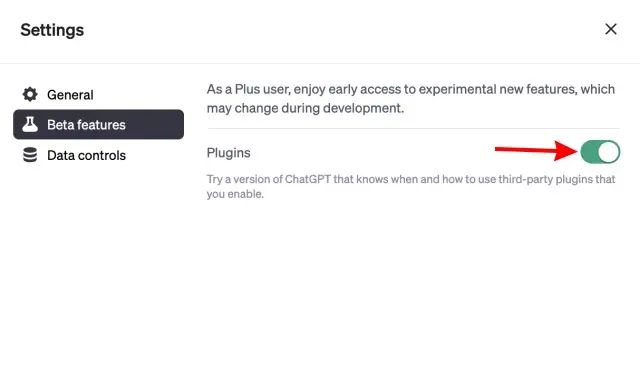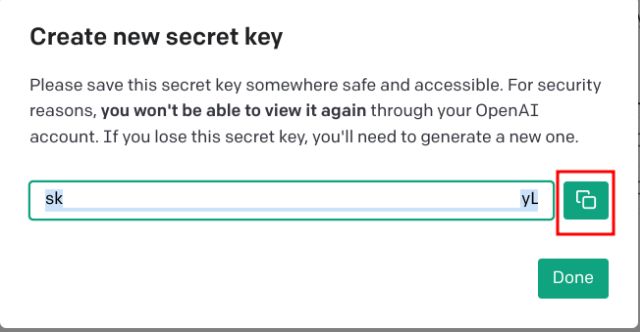如何将文档上传到 ChatGPT
OpenAI 一直在为 ChatGPT 添加几个有趣的功能,包括对网页浏览和插件的支持。但是,仍然没有办法本地上传文档并根据其上下文提出问题。当然,有些用户可以在他们的数据上训练 AI 聊天机器人,但并不是每个人都了解如何设置工具和库。因此,如果您正在寻找一种将文档上传到 ChatGPT 的简单方法,本教程将为您提供帮助。我们提供了五种不同的方式来将 PDF、Word、Excel 和其他文档上传到 ChatGPT。
我们知道 OpenAI 还没有添加将文档和文件上传到 ChatGPT 的原生功能。但是,使用一个很酷的ChatGPT Chrome 扩展程序,您可以将各种类型的文件上传到 ChatGPT,并且它可以完美运行。该扩展名为 ChatGPT File Uploader Extended,它允许您上传多种文档格式,包括 TXT、JS、PY、HTML、CSS、JSON、CSV、MD、TS、TSX、JSX、PDF、DOC、DOCX、XLS、XLSX和邮编。要了解它的工作原理,请按照以下步骤操作。
1. 继续从此处的链接安装ChatGPT File Uploader Extended扩展。它是完全免费的,可以与任何基于 Chromium 的浏览器一起使用。
2. 现在,只需打开 ChatGPT 网站(访问),右下角就会出现 一个“上传”按钮。
3. 点击按钮并选择您要上传的文件。在流行的文档格式中,它支持 PDF、DOC、DOCX、XLSX、TXT 等。
使用扩展程序免费将文档上传到 ChatGPT
我们知道 OpenAI 还没有添加将文档和文件上传到 ChatGPT 的原生功能。但是,使用一个很酷的ChatGPT Chrome 扩展程序,您可以将各种类型的文件上传到 ChatGPT,并且它可以完美运行。该扩展名为 ChatGPT File Uploader Extended,它允许您上传多种文档格式,包括 TXT、JS、PY、HTML、CSS、JSON、CSV、MD、TS、TSX、JSX、PDF、DOC、DOCX、XLS、XLSX和邮编。要了解它的工作原理,请按照以下步骤操作。
1. 继续从此处的链接安装ChatGPT File Uploader Extended扩展。它是完全免费的,可以与任何基于 Chromium 的浏览器一起使用。
2. 现在,只需打开 ChatGPT 网站(访问),右下角就会出现 一个“上传”按钮。
3. 点击按钮并选择您要上传的文件。在流行的文档格式中,它支持 PDF、DOC、DOCX、XLSX、TXT 等。
4. 现在它会自动开始处理您的文档。
5. 片刻之后,AI 聊天机器人将生成文档 摘要。
6. 您现在可以提出问题,ChatGPT 将从上传的文档中回答。多么酷啊?
7. 我 经过测试的 Word 文件、Excel 表格,PDF文档等等,它成功地处理了所有内容。但是请记住,它无法处理带有扫描图像的文档。
8.您也可以单击 “设置”图标 ,如果您有大型文档,请增加区块大小。此外,您还可以自定义提示、ZIP 文件设置等。
使用第三方网站将 PDF 文件上传到 ChatGPT
如果你想上传一个PDF文件到ChatGPT,你可以看看 chatpdf.com(访问).这是一项很棒的服务,它使用 ChatGPT API 来处理和分析 PDF 文件。最好的部分是您不需要添加 API 密钥。
对于免费用户,该服务允许每个 PDF 文件(10MB 或以下)最多 120 页和一天上传三个 PDF 文件。您每天最多可以提出 50 个问题。如果您选择获得 Plus 订阅(每月 5 美元),则每个 PDF 文档最多可以上传 2,000 页到此 ChatGPT 网站。下面是如何使用它。
1. 前往 chatpdf.com(访问)并单击“将 PDF 拖放到此处”以上传您的 PDF 文档。
2. 您也可以使用底部的“From URL”链接 输入 PDF 文件的 URL 。
3. 它将根据文件大小在几秒钟内处理 PDF 文档。
4. 首先,它将显示包含三个建议问题的文件摘要。你也可以 提出您的问题 下面并与 PDF 文件聊天。
使用 ChatGPT 支持的必应 AI 侧边栏分析文档
对于那些不知道的人,微软已经增加了一个由ChatGPT驱动的。 必应侧边栏 (也称为发现)到其边缘浏览器。它是最好的AI工具之一,可让您分析文档,甚至无需上传文件。只需在Microsoft Edge中打开文档,它将自动处理该文件。这是它的工作原理。
1. 启动 微软边缘 ,然后按“Ctrl + O”打开PDF文件。您还可以打开Microsoft Office或Google Docs的网络版本,甚至是网页。
2.现在,单击 必应边栏按钮 并开始提问。您可以从摘要开始,它将从在该选项卡中打开的文档中给出上下文化的答案。
3. 你可以 提出更多问题,它将继续从文档本身回答。如果它从网络响应,您也可以单击“从此页面回答”。
使用 ChatGPT 插件分析 PDF 或文本文档
如果您订阅了 ChatGPT Plus,您现在可以使用最新的 GPT-4 型号和 ChatGPT 插件来上传和研究任何类型的文档。您需要启用 ChatGPT 插件才能访问文档。以下是您需要遵循的步骤:
1. 首先,打开 ChatGPT 网站(访问)并按照我们的链接指南 启用 ChatGPT 插件。
2.接下来,转到 “GPT-4”模型。在这里,单击“插件”选项。
2. 现在,使用下拉菜单 打开“插件商店”。
3. 在这里,移动到“全部”部分,找到“ AskYourPDF ”插件并安装它。您也可以尝试使用类似的链接阅读器插件。
4. 接下来,安装插件后,从箭头图标 启用“AskYourPDF” 。
5. 最后, 将文档链接输入ChatGPT,你可以问任何你想问的问题。
6.如果你愿意 上传您自己的文档,运行以下提示,它将为您提供一个链接,您可以在其中上传文件。
上传文档
7.打开链接,在这里,您可以上传各种 文档格式,包括 PDF、DOC、DOCX、TXT、PPT、PPTX、CSV、EPUB 和 RTF。
8.它现在会给你一个 文档标识.复制它。这将允许您继续在 ChatGPT 界面中与文档聊天。
9. 只需粘贴文档 ID 并提出您的问题。它将自动识别您上传的文档,并让您仅从该特定文档中提问。
使用 BookGPT 将文档上传到 ChatGPT
最后,还有一个关于 Hugging Face 的BookGPT项目,可以让你上传整本书。如果你有一个大文件,这个项目适合你。它使用 ChatGPT 的 API 来处理和分析文档。唯一的缺点是您需要添加 OpenAI API 密钥。下面是它的工作原理。
1. 首先,从 这里登录您的OpenAI 帐户。如果您没有帐户,请创建一个免费帐户。
2. 然后,单击“创建新密钥”并复制 API 密钥。如果您已经用完了免费的 API 信用额度,则需要添加一张卡才能使用。
3. 接下来,打开BookGPT 项目并将OpenAI API 密钥粘贴到底部。
4. 之后,添加PDF文档的URL或者上传本地PDF 文件到ChatGPT。现在,提出您的问题并单击此处的“提交”。
5. 几秒钟内,文档将被处理,您将得到一个带有页码引用的答案。这不是很酷吗?您现在可以继续提出更多问题。
经常问的问题
您可以将文件上传到 ChatGPT 吗?
OpenAI 尚未添加将文件上传到 ChatGPT 界面的本机选项。但是,借助插件支持、API 密钥、扩展程序和其他第三方服务,您确实可以将文件上传到 ChatGPT。
您可以将 PDF 加载到 ChatGPT 中吗?
是的,您可以使用插件将PDF文件加载到ChatGPT中。除此之外,您还可以使用 Chrome 扩展程序、OpenAI API 密钥或 ChatGPT 驱动的网站来无缝加载 PDF 文件。